怎么在PPT文档中插入日期并设置自动更新
PPT是现在十分常用的文件类型之一,有些用户不知道怎么在PPT文档中插入日期并设置自动更新,接下来小编就给大家介绍一下具体的操作步骤。
具体如下:
1. 首先第一步打开电脑中需要编辑的PPT文档,根据下图箭头所指,点击【插入】选项。

2. 第二步在【插入】菜单栏中,根据下图箭头所指,找到并点击【时间和日期】选项。

3. 第三步在弹出的窗口中,先选择【幻灯片】,接着根据下图箭头所指,勾选【自动更新】。
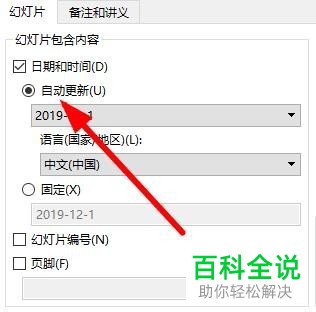
4. 第四步设置完成后,根据下图箭头所指,点击【全部应用】选项。
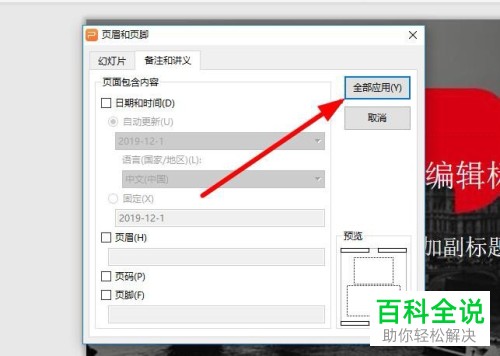
6. 第六步根据下图箭头所指,即可在幻灯片中查看到当前日期。
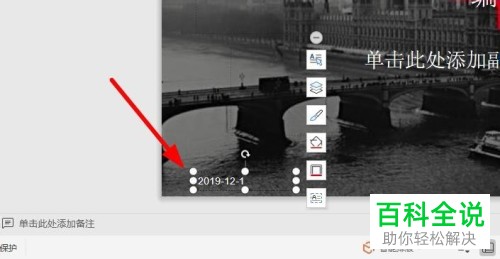
7. 最后点击右上角【X】图标关闭文档,在弹出的窗口中根据下图所示,点击【是】选项即可。
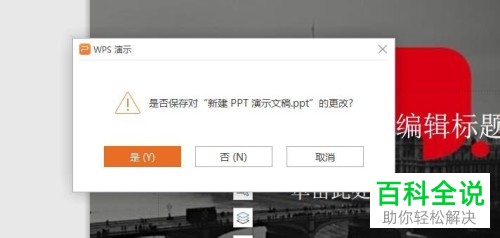
以上就是怎么在PPT文档中插入日期并设置自动更新的方法。
赞 (0)

